

Per rimpiazzare un oggetto Traliccio selezionato sul disegno con dei Simboli da catalogo:
1.Selezionare gli oggetti Traliccio da sostituire.
I tralicci che sono stati convertiti in Posizioni di aggancio possono venire selezionati; i tralicci che sono stati fatti ruotare in 3D non possono venire selezionati.
2.Richiamare il comando Sostituisci con Simbolo da catalogo.
Si apre il dialogo Sostituzione oggetto con Simbolo da catalogo.
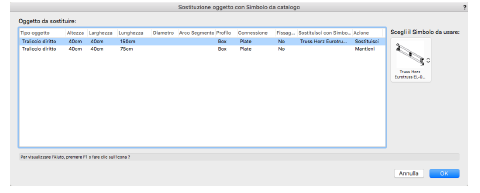
|
Opzione |
Descrizione |
|---|---|
|
Oggetto da sostituire |
Elenca gli oggetti Traliccio selezionati; i tralicci diritti e curvi con altezza, larghezza, diametro, arco, profilo, connessioni e parametri pre-impianto identici tra loro vengono elencati una volta sola come tipologia per scopo di sostituzione. |
|
Parametri Traliccio |
Riporta i parametri base dei tralicci per ogni tipologia di oggetti identici, per identificare con maggiore facilità i gruppi di tralicci per la sostituzione. |
|
Sostituisci con Simbolo |
Riporta il Simbolo selezionato per la sostituzione dei tralicci. |
|
Azione |
Fare clic sulla colonna Azione per determinare se mantenere, sostituire o eliminare gli oggetti Traliccio selezionati sul progetto. ● Sostituisci: rimpiazza la tipologia di oggetti con il Simbolo selezionato. ● Mantieni: mantiene gli oggetti originali e non li rimpiazza con il Simbolo selezionato. ● Elimina: elimina gli oggetti originali. |
|
Scegli il Simbolo da usare |
Permette di scegliere un Simbolo da catalogo da usare per la sostituzione. Dal Selettore Risorse, fare doppio clic su una Risorsa per attivarla. |
3.Selezionare ogni tipologia di traliccio identica e scegliere il Simbolo per rimpiazzarla. Fare clic nella colonna Azione fino a quando non compare l'opzione Sostituisci. Altre opzioni nella colonna Azione includono Mantieni o Elimina; se si fa clic su Sostituisci ma si vuole invece rimuovere o sostituire i tralicci originali, fare clic per modificare l'azione.
4.Fare clic su OK.